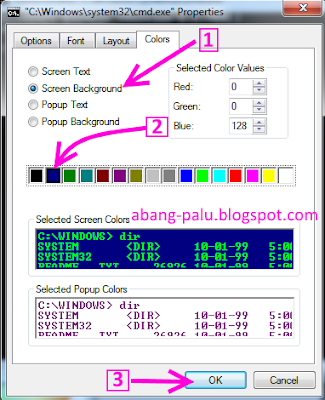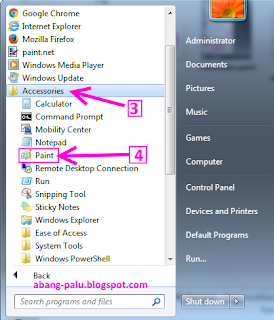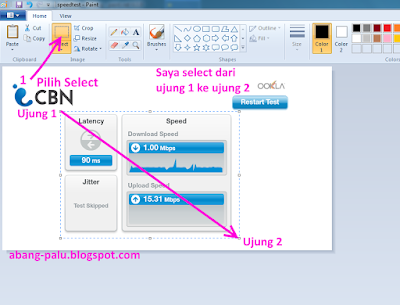Mungkin, banyak diantara kita yang bertanya-tanya. Sebenarnya manfaat instal ulang laptop dan komputer itu apa sih? Mengapa komputer dan laptop harus diinstal ulang? Yup, bagi yang penasaran, saya ingin menjelaskannya sedikit untuk Anda.
Pertama, yang namanya laptop itu harus diinstal sistem operasi ya sobat. Sebab sistem operasi yang akan membuat laptop itu bisa dioperasikan. Jika tidak diinstal sistem operasi, maka sudah jelas laptop tidak bisa digunakan. Mungkin laptop bisa dihidupkan. Tapi apa gunanya jika komputer dan laptop hanya menampilkan teks warna hitam pada layar.
Dari sini paling tidak kita sudah mengetahui bahwa menginstal laptop baru itu adalah wajib. Sekarang, jika komputer dan laptop sudah diinstal sebelumnya, kok biasanya diinstal kembali atau diinstal ulang? Manfaatnya apa sih? Nah, berikut penjelasan dari pengalaman saya.
Manfaat instal ulang laptop dan komputer
1. Memperbarui sistem operasi
Anda perlu tahu, laptop yang sudah lama tidak diinstal, terkadang akan mengalami kerusakan pada sistem operasinya. Mungkin akibat virus, mungkin akibat crash, atau akibat hilangnya file-file sistem operasi tersebut.
Nah, jika demikian, maka sistem operasi akan bermasalah. Bisa jadi lambat, bisa jadi sering eror dll. Dengan diinstal ulang, maka sistem yang sudah bermasalah diperbarui menjadi sistem yang benar-benar bagus. Masalah jadi hilang, dan file sistem yang hilang pun akan ada lagi.
Nah, jika demikian, maka sistem operasi akan bermasalah. Bisa jadi lambat, bisa jadi sering eror dll. Dengan diinstal ulang, maka sistem yang sudah bermasalah diperbarui menjadi sistem yang benar-benar bagus. Masalah jadi hilang, dan file sistem yang hilang pun akan ada lagi.
2. Menghilangkan Virus di Laptop dan komputer
Setiap laptop atau pun komputer, pasti pernah dijadikan sarang oleh virus komputer. Nah, ketika sistem operasinya sudah diacak-acak virus, ya bukan mustahil juga laptop akan menjadi susah digunakan. Hampir sama seperti poin satu, laptop bisa lambat, sering eror, buka aplikasi ini itu tidak bisa, dll..
Oleh karena itu, dengan menginstal laptop kita, maka virus yang ada di Drive C (drive sistem) akan menjadi bersih. Tapi, Anda juga harus membersihkan virus di partisi lainnya ya sobatku. Seperti partisi D dan E jika ada. Untuk tambahan, silahkan baca cara scan virus di laptop dengan smadav.
3. Untuk memasang Sistem Operasi Yang sesuai
Setiap laptop itu berbeda-beda dalam hal kecocokan dengan sistem operasi. Bisa jadi laptop dulu cocok windows xp, tapi tidak cocok windows 10. Atau sebaliknya, sebuah laptop yang cocok windows 10 tapi tidak cocok jika diisi windows xp.
Nah, di sini instal ulang pada laptop terkadang diperlukan karena untuk memberikan sistem operasi yang sesuai pada laptop itu sendiri. Jika misalnya: sebelumnya kita telah memaksakan sebuah laptop menggunakan sistem yang sebenarnya tidak support dengan laptop tersebut, maka kita bisa menginstal ulang laptop tersebut dengan sistem operasi yang sesuai supaya laptop bisa dioperasikan dengan baik.
4. Mempercepat Kinerja Laptop Dan Komputer
Sebelumnya saya berkali-kali bilang kalau sistem komputer yang bermasalah dapat membuat laptop menjadi lambat. Mungkin saat digunakan, atau saat dihidupkan, atau saat dimatikan laptop benar-benar lambat.
Nah, jika lambatnya laptop tersebut memang karena sistemnya yang bermasalah, dalam artian bukan karena perangkat kerasnya yang rusak, maka dengan menginstal ulang sistemnya dapat membuat laptop tersebut menjadi lebih ringan dan cepat.
Sobatku, namun Anda perlu tahu bahwa kita juga tidak perlu terlalu sering menginstal laptop kita. Sebab jika hard disk laptop sudah mulai bermasalah, justru akan membuat hard disk tersebut menjadi rusak. Masalah harus berapa lama baru boleh instal laptop kembali, itu juga tergantung keadaan sistem operasi di laptop kita sendiri. Jika tidak ada masalah, ya sudah tidak perlu diinstal ulang meskipun bertahun-tahun lamanya.
Dan sekedar tips, Anda boleh membaca:
Setiap laptop atau pun komputer, pasti pernah dijadikan sarang oleh virus komputer. Nah, ketika sistem operasinya sudah diacak-acak virus, ya bukan mustahil juga laptop akan menjadi susah digunakan. Hampir sama seperti poin satu, laptop bisa lambat, sering eror, buka aplikasi ini itu tidak bisa, dll..
Oleh karena itu, dengan menginstal laptop kita, maka virus yang ada di Drive C (drive sistem) akan menjadi bersih. Tapi, Anda juga harus membersihkan virus di partisi lainnya ya sobatku. Seperti partisi D dan E jika ada. Untuk tambahan, silahkan baca cara scan virus di laptop dengan smadav.
3. Untuk memasang Sistem Operasi Yang sesuai
Setiap laptop itu berbeda-beda dalam hal kecocokan dengan sistem operasi. Bisa jadi laptop dulu cocok windows xp, tapi tidak cocok windows 10. Atau sebaliknya, sebuah laptop yang cocok windows 10 tapi tidak cocok jika diisi windows xp.
Nah, di sini instal ulang pada laptop terkadang diperlukan karena untuk memberikan sistem operasi yang sesuai pada laptop itu sendiri. Jika misalnya: sebelumnya kita telah memaksakan sebuah laptop menggunakan sistem yang sebenarnya tidak support dengan laptop tersebut, maka kita bisa menginstal ulang laptop tersebut dengan sistem operasi yang sesuai supaya laptop bisa dioperasikan dengan baik.
4. Mempercepat Kinerja Laptop Dan Komputer
Sebelumnya saya berkali-kali bilang kalau sistem komputer yang bermasalah dapat membuat laptop menjadi lambat. Mungkin saat digunakan, atau saat dihidupkan, atau saat dimatikan laptop benar-benar lambat.
Nah, jika lambatnya laptop tersebut memang karena sistemnya yang bermasalah, dalam artian bukan karena perangkat kerasnya yang rusak, maka dengan menginstal ulang sistemnya dapat membuat laptop tersebut menjadi lebih ringan dan cepat.
Sobatku, namun Anda perlu tahu bahwa kita juga tidak perlu terlalu sering menginstal laptop kita. Sebab jika hard disk laptop sudah mulai bermasalah, justru akan membuat hard disk tersebut menjadi rusak. Masalah harus berapa lama baru boleh instal laptop kembali, itu juga tergantung keadaan sistem operasi di laptop kita sendiri. Jika tidak ada masalah, ya sudah tidak perlu diinstal ulang meskipun bertahun-tahun lamanya.
Dan sekedar tips, Anda boleh membaca:
- 9 Tips perawatan pada laptop
- Tips Menyimpan Laptop Yang benar
- Tips mematikan Laptop Dan Komputer Yang Benar